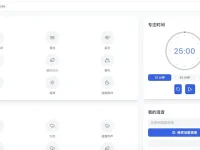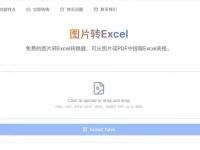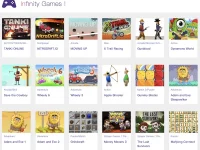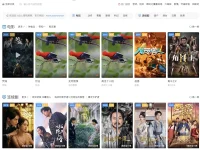很多网友不知道excel分列功能怎么用,当我们在excel表格中想将一个框里的数据分开,如果数据量很大,那么使用excel的分列功能是最为高效的方式,今天就为大家分享这个excel表格分列功能用法教程,希望能够帮助到有需要的网友。
excel分列功能用法教程
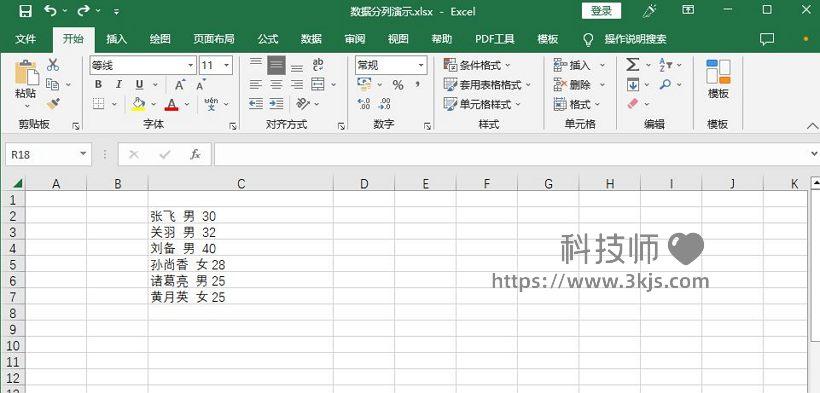
1、在excel中打开需要分列处理的数据表格,如上图所示,我们的目标就是通过分列功能将姓名、性别和年龄数据分为三个单独的列,当前是在同一列中;
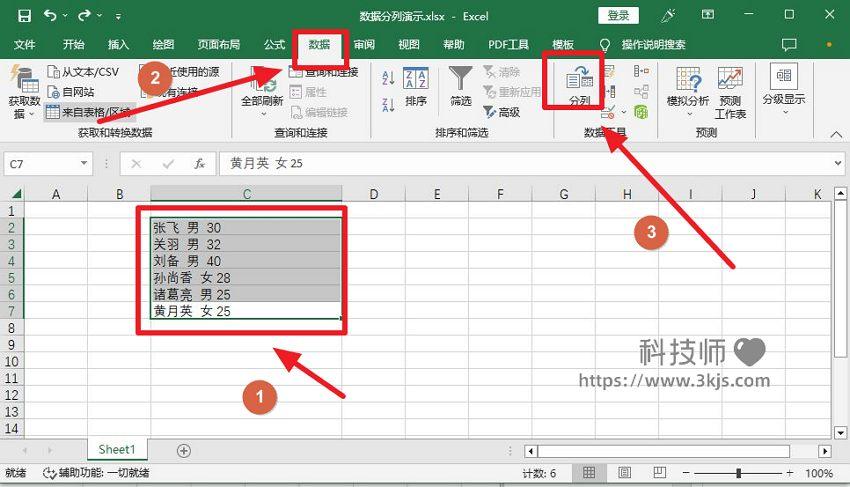
2、如上图所示,我们首先选取表格中需要分列的数据单元格,然后点击图示标注2所示的“数据”,接着在点击图示标注3所示的“分列”;
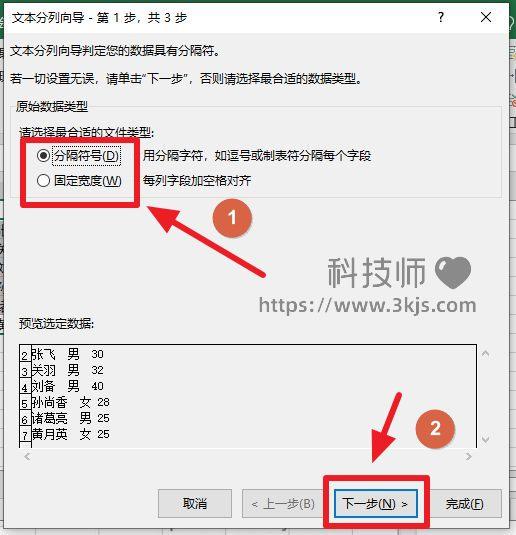
3、接着就会弹出如上图所示的分列设置界面,我们设置好图示标注所示的分列类型,根据自己的需要选择“分隔符号”或是“固定宽度”,本文的例子是使用的分割符号,然后点击“下一步”;

4、如上图所示,接下来我们需要根据自己的原数据设置分隔符号(Tab键、分好、逗号、空格、自定义),本文的例子是选择空格,然后我们就能在图示标注2所示的数据预览区域看到分列效果了,接下来我们点击“下一步”。
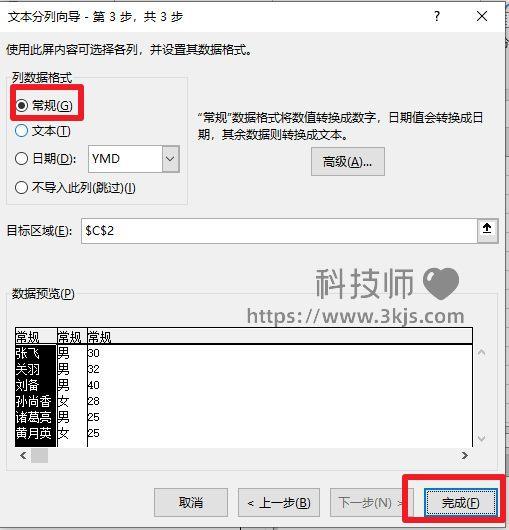
5、如上图所示,接下来我们需要设置数据分列后的数据格式,一般我们选择常规,然后点击完成即可完成数据分列;
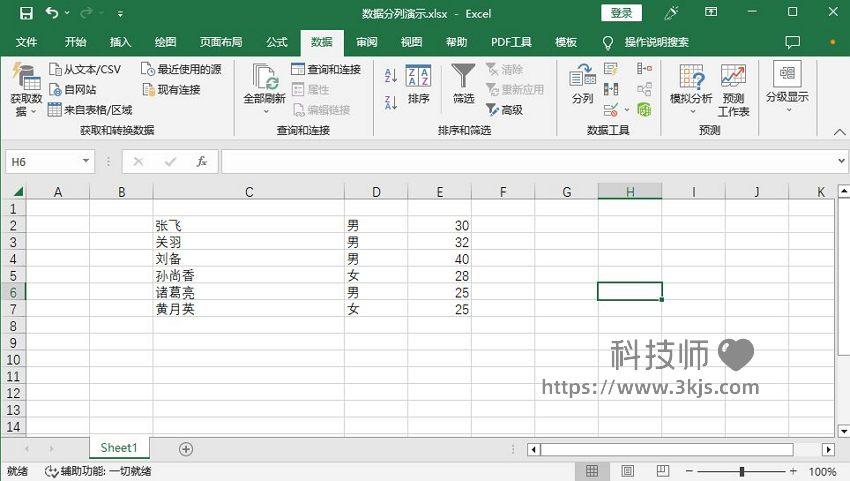
6、如上图所示,我们可以看到原来C列中的一列数据,被分列处理成了C、D、E三列数据。